
时间:2021-01-30 04:21:04 来源:www.win10xitong.com 作者:win10
之前小编也写过关于win10安装失败无限重启如何恢复的教程,不知道大家是否还记得。如果你平时没有经常琢磨系统知识,那这次就可能不知道该如何处理了。万一现在身边没有人帮忙,那我们自己试着来解决吧,按照这个步骤去处理就行了:1、按下开机键,等待出现微软logo,强行按下电源键不放直到电脑关机。重复此步骤3次,直到出现恢复界面。点击"查看高级修复选项"。2、之后在点击"疑难解答",选择"重置此电脑"就轻松加愉快的把这个问题处理好了。简单的一个概要可能很多用户还是没有明白,下面我们就具体说说win10安装失败无限重启如何恢复的操作方式。
推荐系统下载:笔记本Win10纯净版
方法1:重置这台电脑
1.按下启动按钮,等待微软徽标出现,然后用力按下电源按钮,直到计算机关闭。重复此步骤3次,直到出现恢复界面。单击“查看高级修复选项”。
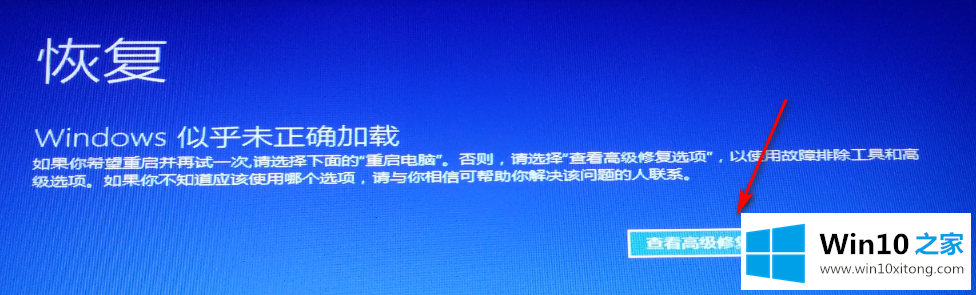
2.然后单击“故障排除”并选择“重置这台电脑”。
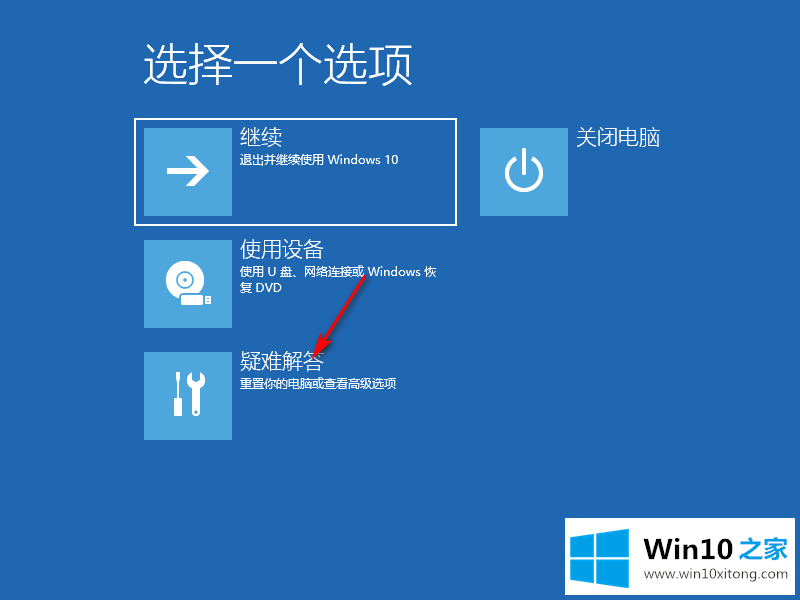
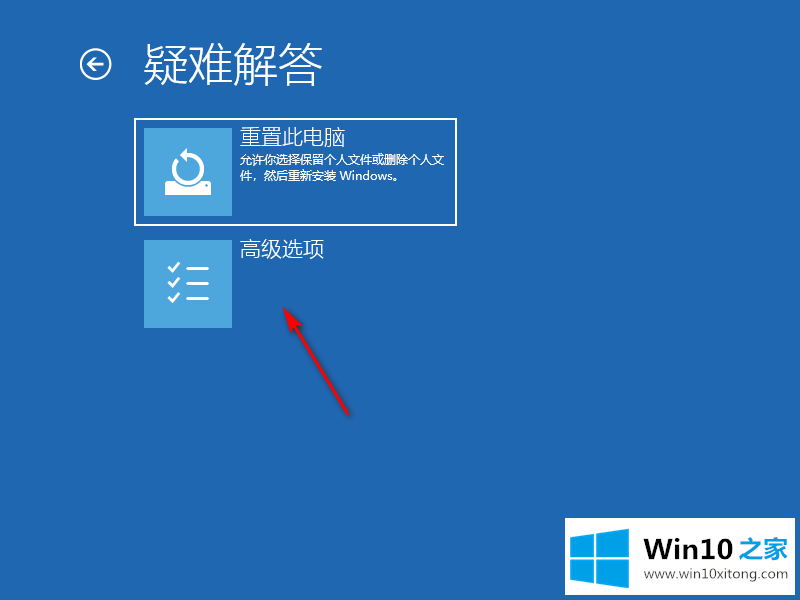
3.选择“保留我的文件”或“删除所有内容”。
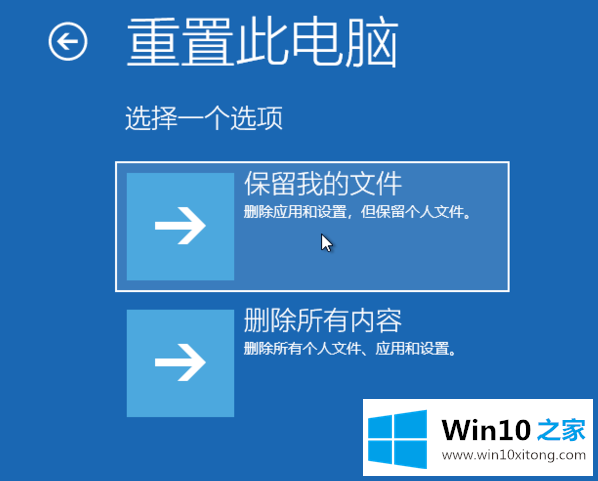
4.根据提示单击重置,等待重置完成。
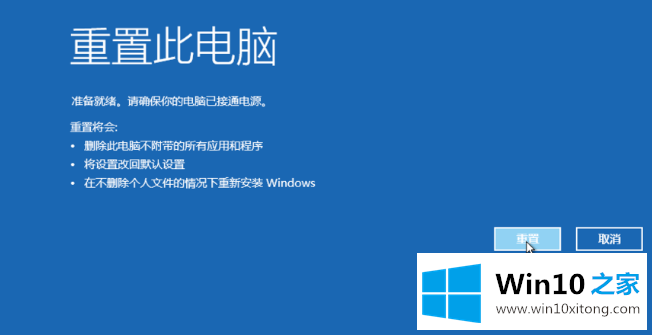
关于win10安装失败无限重启如何恢复的操作方式就和大家介绍到这里了额,本期的内容就结束了,各位,我们下一次再见。